目次
あなたのような読者は、MUOをサポートするために役立ちます。当サイトのリンクを使って購入された場合、アフィリエイト報酬が発生する場合があります。もっと読む
最近のゲームの多くは、高品質なグラフィックスを搭載しており、スムーズにプレイするためにはハイエンドPCが必要です。これらのハイエンドPCには、アンチエイリアス、VSync、フレームレートの向上など、さまざまな機能を実行するビデオカードが搭載されています。
もちろん、これらのPCのすべてが手軽に購入できるわけではありません。しかし、ローエンドのPCを使用しているユーザーが、最新のゲームが提供する高品質のグラフィックスを楽しむことを妨げるべきではありません。幸いなことに、Windowsでのゲーム体験をスムーズにするためのFPS向上プログラムが販売されています。
ビデオゲームにおけるフレームレートとは?
ゲームのFPS(frames per second)は、1秒間に画面に表示される画像や絵の枚数を表す指標です。ビデオゲームはこれらのフレームを高速に再生するため、各フレームに気づかないのが理想的です。FPSが高ければ高いほど、ゲームはより滑らかに見えます。
FPS向上ソフトは、パソコンのグラフィック処理を最適化するものです。ゲームだけでなく、動画編集や3Dレンダリングなど、グラフィックを多用する処理に有効です。
ここでは、ゲームのグラフィックスを向上させ、ゲームをより楽しむための最適なソフトウェアをご紹介します。
1.Razer Cortex(レイザー・コーテックス)。ブースト
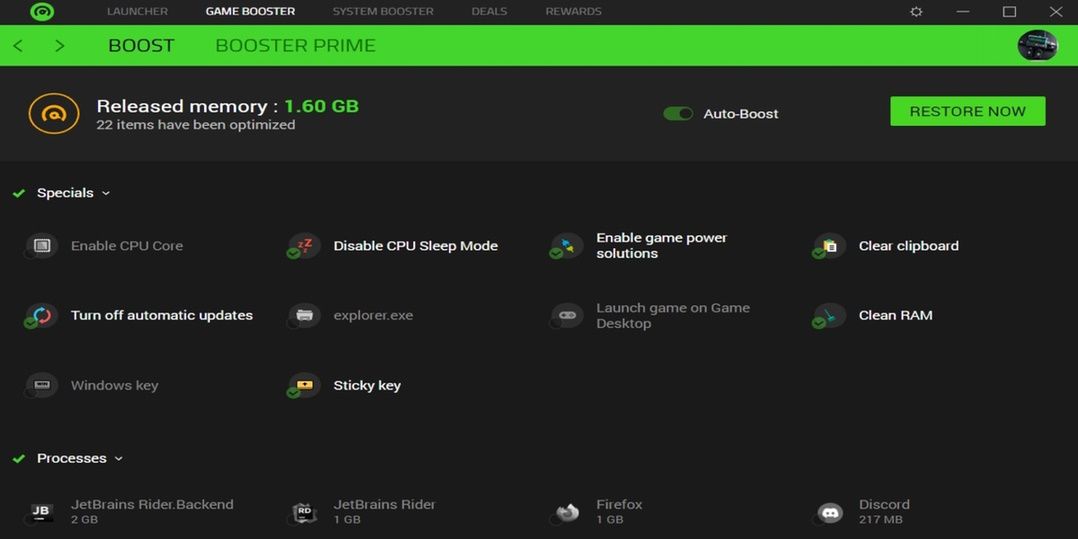
Razer Cortexは、あなたのゲーム体験を向上させるために設計された無料のFPSブーストソフトウェアです。ゲームを起動すると自動的に実行され、ゲームを終了するとPCを以前の状態に自動で復元します'。
Razer Cortexは、あなたのFPSを最大化するための2つの方法を提供します。ゲームブースターは、使用されていないアプリ、プロセス、およびサービスを強制的に閉じます。また、自動アップデートを無効化し、RAMをクリーンアップし、スリープモードをオフにして、PCがCPUリソースをフルに使えるようにします。
Booster Primeは、PCにインストールされているゲームを個別に最適化し、さらに、まだインストールされていないゲームの最適化プリセットも提供します。
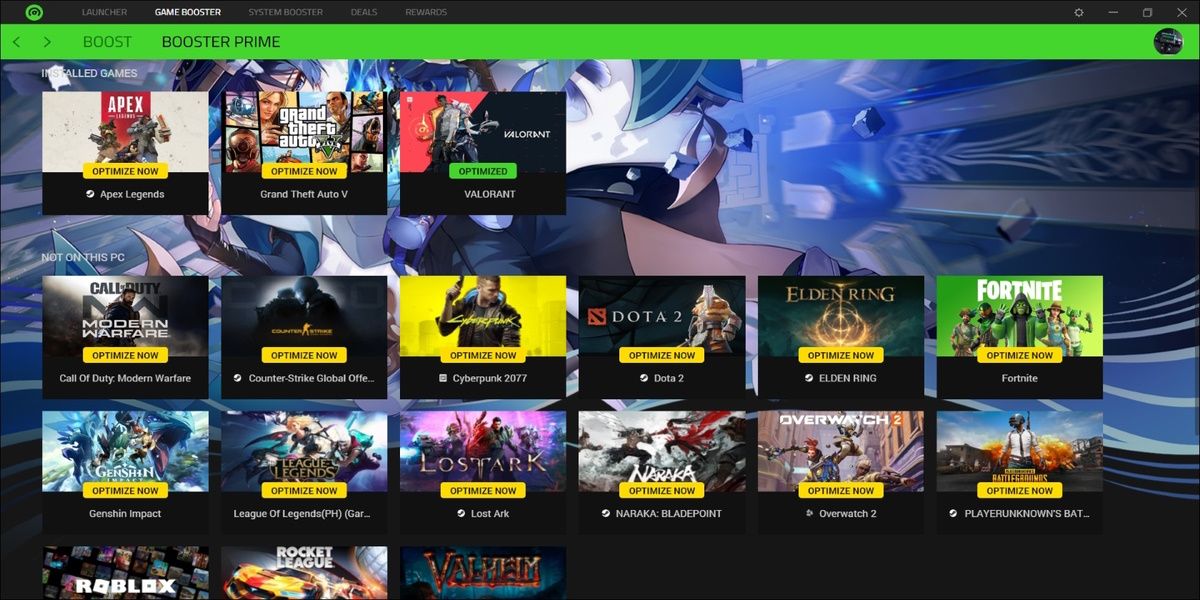
FPSを最大化するもう一つの方法であるSystem Boosterは、PC内のジャンクファイルをスキャンし、クリーンアップします。クリーンアップするファイルを選択し、定期的にクリーンアップセッションをスケジュールすることができます。さらに、System Booster はゲームファイルのデフラグを行い、ハードウェアに関する正確な情報を提供します。
最後に、Razer Cortexは、ゲーム内のFPSモニターを提供し、FPS設定の追跡、テスト、チューニングを可能にします。
ダウンロードするRazer Cortex(無料)
2.アドバンスト・システム・オプティマイザー
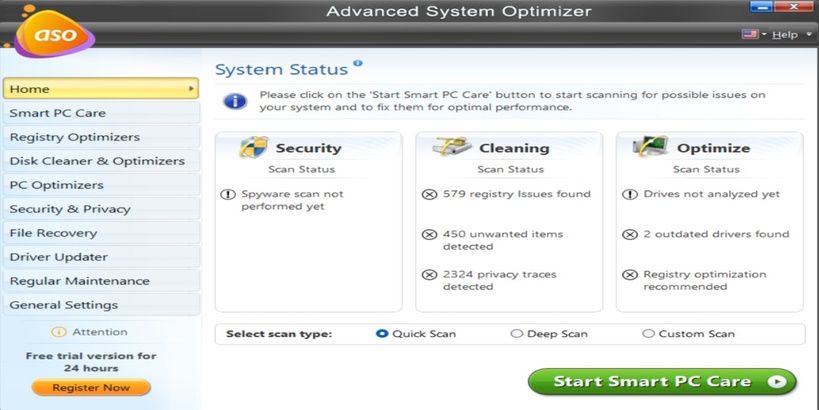
Advanced System Optimizerは、PCのパフォーマンスを向上させ、FPSを増加させるためのもう一つのトップユーティリティツールです。レジストリ最適化、ディスククリーナー、ドライバアップデーター、PCオプティマイザーなど、いくつかの最適化機能を提供します。
レジストリ・オプティマイザーは、Windowsレジストリの問題を修復し、不要なクラッシュを防止します。また、スムーズなPCパフォーマンスのためにレジストリをコンパクトに保つために、未使用のファイルを削除します。あなたは手動であなたのPCのレジストリをスキャンしたり、自動クリーンアップをスケジュールすることができます。
PCオプティマイザーは、特定のゲームを選択して最適化することができ、そのゲームをプレイする際のキーの再マップも可能です。さらに、未使用の RAM を自動的に解放し、ゲームが RAM をより有効に活用できるようにします。また、重複するファイルをスキャンして削除することで、ハードディスクの空き容量を確保します。
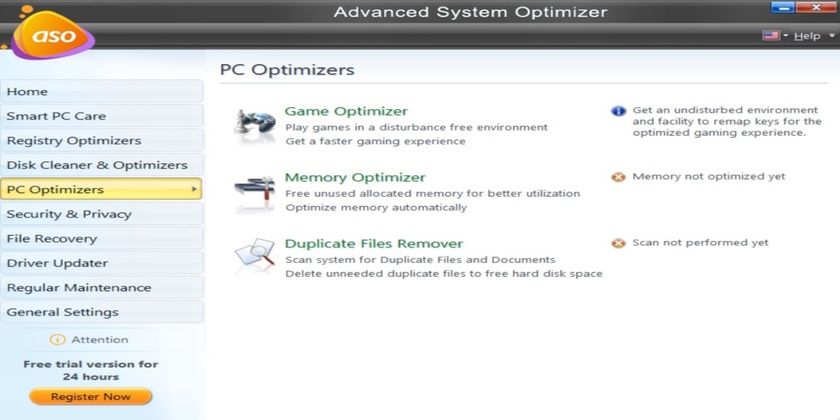
Advanced System Optimizerは、すべてのデバイスの更新されたドライバーを自動的にダウンロードし、インストールします。また、ディスクの断片化を修正し、壊れたり欠落したDLLを交換することができます。さらに、ビデオゲームをストリーミングする際に、インターネットセキュリティを提供します。
最適化を行う時間を短縮するために、Advanced System Optimizerは、すべてのツールを同時に実行するSmart PC Careボタンを提供します。また、定期的なPC最適化のための自動スキャンを実行するスケジューラーも含まれています。
ダウンロードするAdvanced System Optimizer(無料、プレミアム版あり)
3.MSI アフターバーナー

MSI Afterburnerは、GPUの設定を微調整し、ゲームパフォーマンスの向上やFPSの増加を図るためのブースターソフトウェアです。主にオーバークロックのツールですが、ハードウェアを監視し、PC'の性能をリアルタイムでフィードバックすることもできます。あらゆるビデオカードに対応し、ビデオカードを搭載していないローエンドPCにも対応しています。
MSI Afterburnerは、GPUのクロック周波数と電圧を制御することができます。また、ファンの回転数を正確に制御し、温度とパフォーマンスのバランスをとることができます。
さらに、Afterburner'のワンクリックスキャナーは、PCをスキャンし、GPUを安定させたまま最高のオーバークロック設定を見つけます。
PC最適化のオーバークロックに興味がある方は、パフォーマンスの一滴まで引き出す最高のGPUオーバークロックツールをチェックしてみてください。
ダウンロードするMSI Afterburner(無料)
4.ワイズゲームブースター
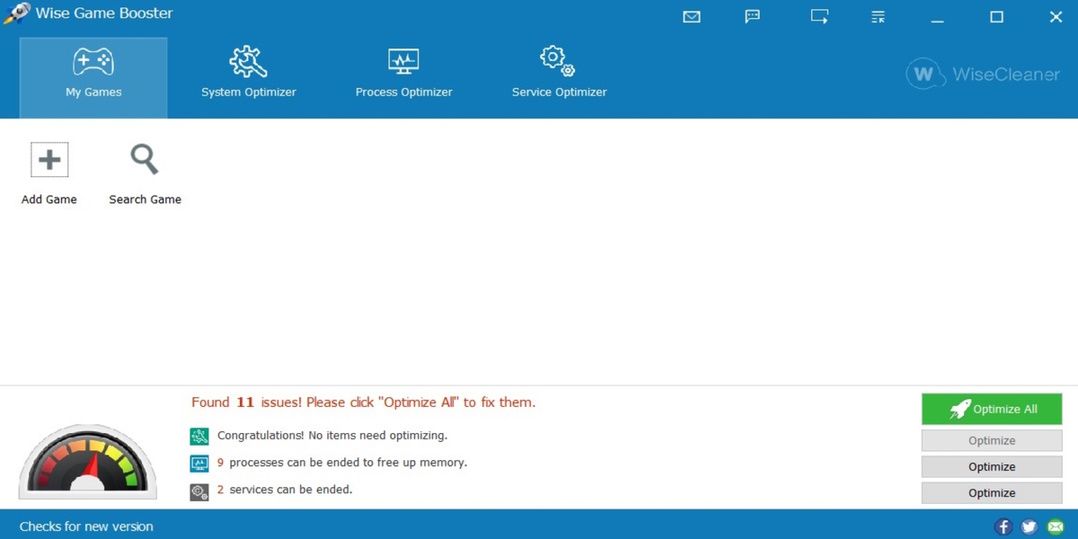
Wise Game Boosterは、PC設定を最適化し、不要なアプリやサービスを終了させることで、FPSを向上させます。その結果、PCはより多くのシステムリソースをプレイ中のゲームに割り当てることができます。
ゲームやその他の関連アプリをWise Game Booster'のMy gamesリストに追加し、それらの最適化設定を管理したり、情報を確認したりすることができます。バックグラウンドプロセスを自動的に終了させることができますが、このソフトウェアでは、上級ユーザーがこの操作を手動で実行することができます。
重要なシステムサービスを不注意に無効にしてしまうリスクを減らすため、Wise Game Boosterはどのプロセスを終了させるべきか、貴重な提案を提供します。さらに、使用前にPCを以前に保存した状態に復元することができます。
Wise Game Boosterは、ビデオ編集や3Dレンダリングなど、ゲーム以外のアクティビティーの設定も調整します。
ダウンロードする賢者のゲームブースター(無料)
5.EZゲームブースター
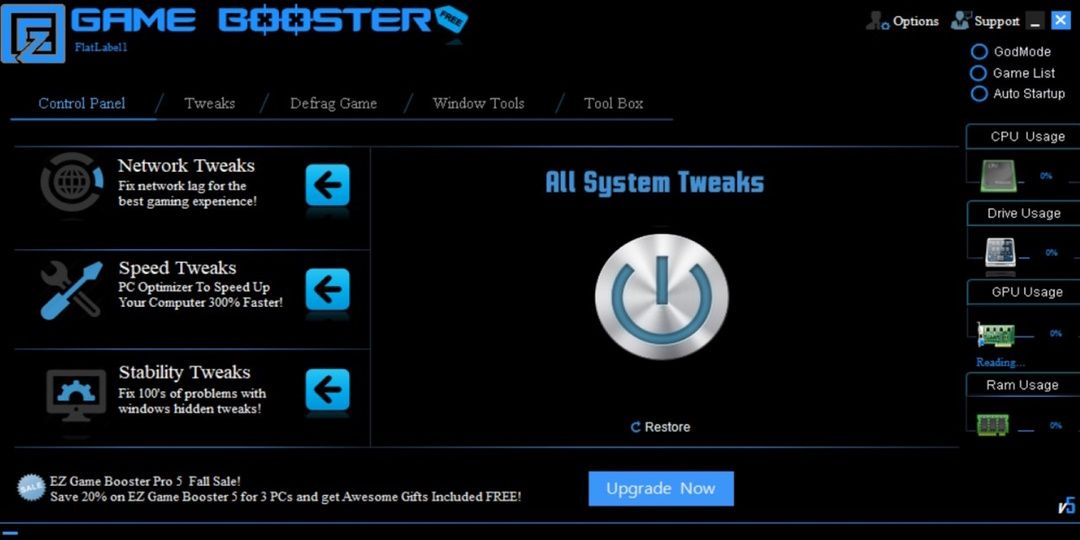
EZ Game Boosterが提供する機能の数に匹敵するFPSブースターソフトはほとんどありません。システムの安定性、ネットワーク、スピードを向上させるために、最大50の調整を提供します。例えば、PCを最適化し、CPUコアをアンパークすることができます。
EZ Game Booster は、ゲームファイルのデフラグを行い、ロード時間を短縮して、ゲームやその他のプログラムのパフォーマンスを向上させることもできます。また、DirectX Diagnostics、タスクマネージャ、パフォーマンスモニタなどの重要なWindowsツールへのショートカットを提供します。
PCの制御を強化したい場合、このソフトウェアは、すべての低レベルのWindowsの設定を1つの場所に表示する神モードを提供します。さらに、ユーザーフレンドリーなモニターからCPU、ドライブ、GPU、RAMリソースの使用状況を追跡することができます。
EZ Game Boosterは、黒、青、白の魅力的なUIで、ナビゲーションを容易にします。画面の左右にあるクイックアクセスパネルと相まって、簡単な修正と詳細な拡張が可能です。
ダウンロードするEZゲームブースター(無料、プレミアム版あり)
6.スマートゲームブースター
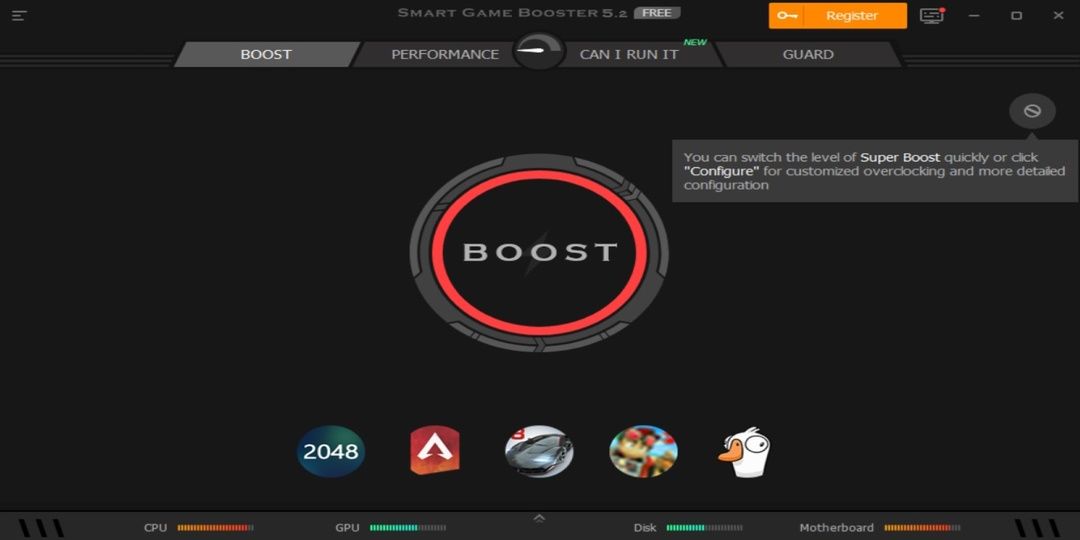
他の効果的なFPSブースターのように、Smart Game Boosterは、よりスムーズなゲームプレイとアニメーションのためにPC'のGPUとCPUリソースをリダイレクトすることによって、プレミアムゲーミングパフォーマンスを提供します。ボタンをタップするだけで、ハードウェアをオーバークロックできるBoost機能を提供します。
Smart Game Boosterは、ボタンを押したときにBoostが実行する最適化設定をカスタマイズすることができます。その少ない調整オプションのため、複雑なカスタマイズをする方法がわからず、ソフトウェアに細かい処理をさせたい初心者に適した選択肢です'。
Smart Game Boosterが提供するその他の便利な機能には、ストリーミング、アンチマルウェア、自動ドライバ更新、PCゲームレコーダーなどがあります。さらに、ゲームのダウンロードに使用できるウェブサイトを検索し、PCと互換性のあるものをマッチングさせることも可能です。
ダウンロードするスマートゲームブースター(無料)
7.NVIDIA GeForceエクスペリエンス
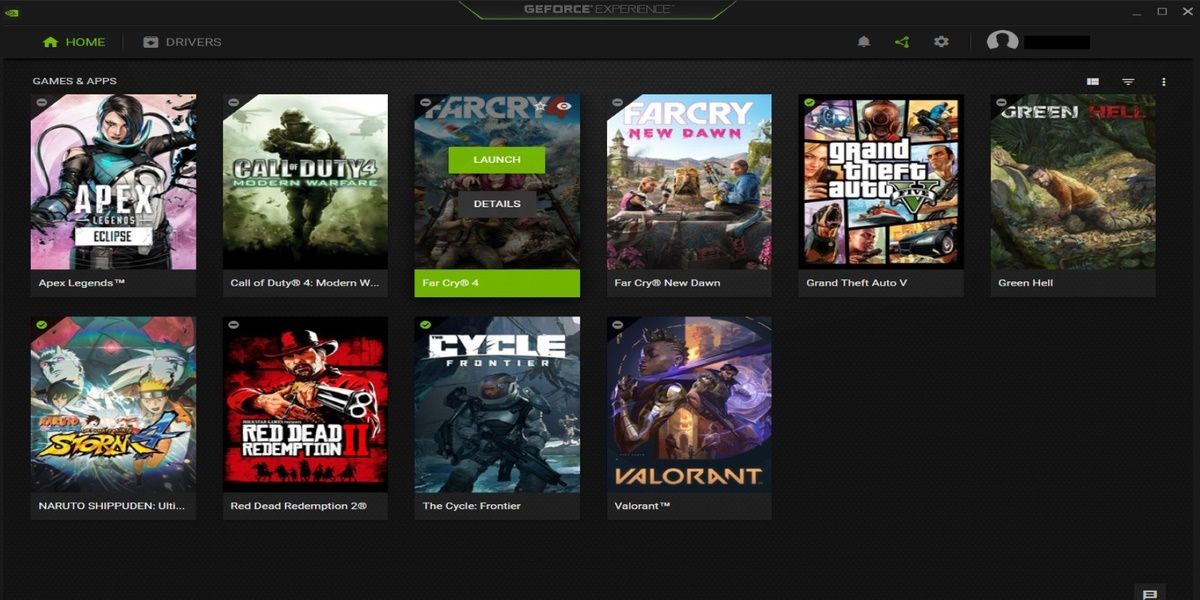
Nvidia GeForce Experienceは、NVIDIA GPUと対話するための主要なソフトウェアです。ドライバーの自動更新を行い、ゲームやアプリを最適化します。さらに、8Kゲームの録画、ブロードキャスト、スクリーンショットのための人気のNVIDIA Shadow Playを提供します。
GeForce Experienceは、ゲーム愛好家にとって最も利用しやすいFPSブースターの1つです。シンプルかつ強力な設定を提供し、ゲームをインストールすると同時に自動的に最適化することができます。
ゲームの FPS を向上させるには、そのゲームを GeForce Experience に追加するだけです (詳細については、GeForce Experience にゲームを追加する方法を参照してください)。次に、その詳細情報を開き、[最適化]ボタンをクリックします。
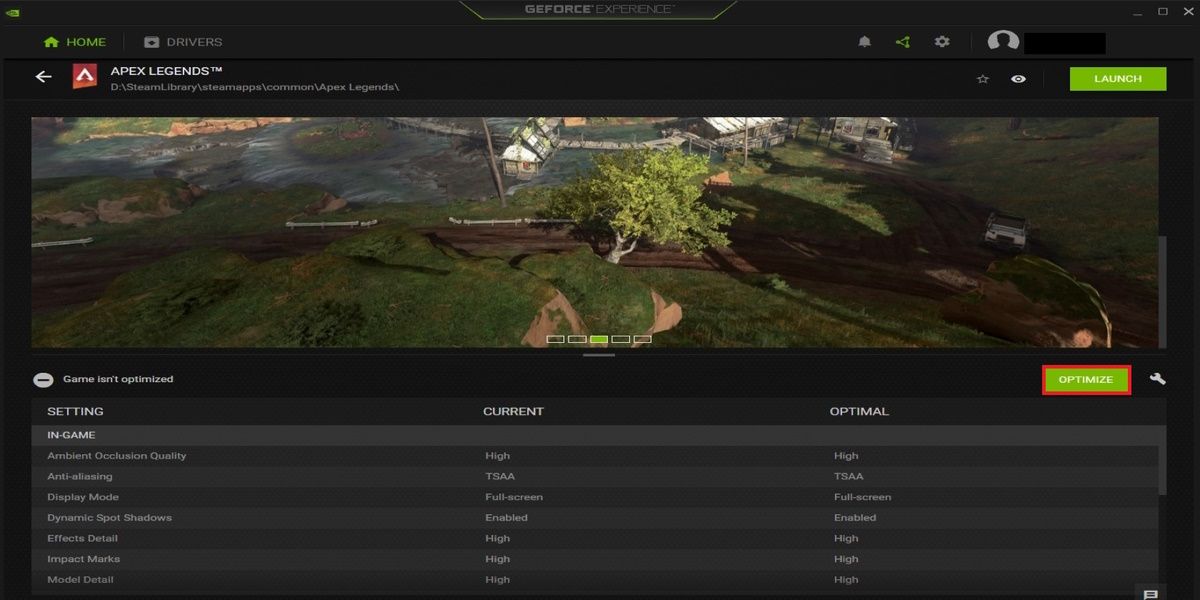
しかし、経験豊富な方であれば、手動で設定を微調整し、パフォーマンスとグラフィックの完璧なバランスを得ることができます。
ダウンロードするGeForce Experience(無料)
あなたに最適なFPSソフトを選ぶ
を使用して、ローエンドのPCは、あなたのゲームの楽しみを最大限に活用することからあなたを停止するべきではありません。また、毎年新しいゲームが発売され、システム要件も高くなっています。そのため、このソフトウェアでFPSを向上させれば、より楽しむことができるようになります。








